[2023] Cara menggunakan SmartThings Hub dan menyambungkan SmartThings Dongle ke Samsung Smart TV Anda
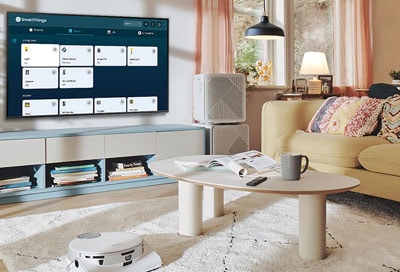
Anda dapat menggunakan fitur SmartThings Hub dengan berbagai produk Samsung untuk menyambungkan perangkat IoT. Beberapa produk Samsung memerlukan SmartThings Dongle terpisah untuk menyambungkan perangkat IoT (Internet of Things) menggunakan protokol komunikasi Zigbee atau Thread. Untungnya, menghubungkan Dongle (VG-STDB10A) ke Samsung Smart TV Anda sangat mudah: cukup sambungkan ke port USB di TV Anda. SmartThings Hub akan terdaftar secara otomatis.
Catatan: Koneksi ke perangkat Z-Wave tidak didukung.
Anda dapat menggunakan fitur SmartThings Hub dengan berbagai produk Samsung untuk menyambungkan perangkat IoT (seperti lampu, steker, atau sensor) yang didukung dengan SmartThings menggunakan Wi-Fi atau koneksi cloud-ke-cloud.
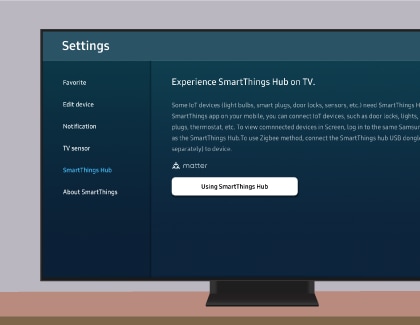
Produk berikut yang dirilis pada tahun 2023 menyertakan fungsi SmartThings:
- Smart TV: QN900C, QN800C, QN700C, QN95C, S95C, S90C, QN90C, QN85C, Q80C, Q70C, Q60C, CU8000, dan CU7000
- Lifestyle TV: LS03CB
- MicroLED: MNA89MS1BA
- Smart Monitor: M80C, M70C, M50C, G97NC, G95SC, G70NC, dan S90PC
- Soundbar: HW-Q990C, HW-LS80C, dan HW-LS60C
Catatan: Beberapa produk Samsung memerlukan Dongle SmartThings terpisah untuk menyambungkan perangkat IoT menggunakan metode Zigbee atau Thread. Pastikan untuk masuk ke Samsung account yang sama di TV dengan aplikasi SmartThings seluler Anda. Fungsi ini mungkin tidak didukung, tergantung jenis perangkat yang tersambung.
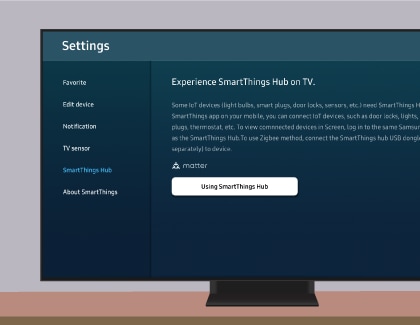
Catatan: Pastikan untuk menggunakan akun Samsung yang sama saat masuk ke TV dan aplikasi SmartThings seluler. Model berikut ini yang dirilis pada tahun 2023 memerlukan Dongle SmartThings untuk menyambungkan ke perangkat yang kompatibel dengan Zigbee dan Thread:
- Smart TV: CU8000, dan CU7000
- Lifestyle TV: LS03CB
- Smart Monitor: M70C, M50C, G97NC, G95SC, G70NC, dan S90PC
- Soundbar: HW-LS80C, dan HW-LS60C
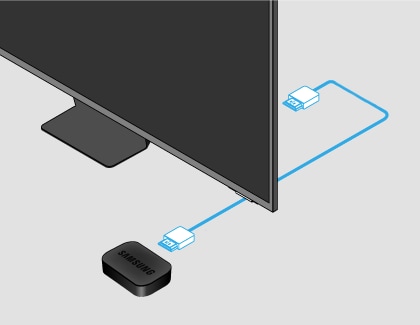
Catatan: Jika Anda melepaskan SmartThings Dongle dari TV atau mematikan fungsi SmartThings Hub, perangkat apa pun yang tersambung ke SmartThings Hub dapat terputus. Perangkat yang terputus akan memerlukan penyambungan kembali dan pendaftaran ulang ke aplikasi SmartThings.
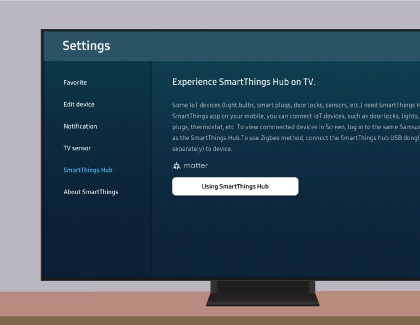
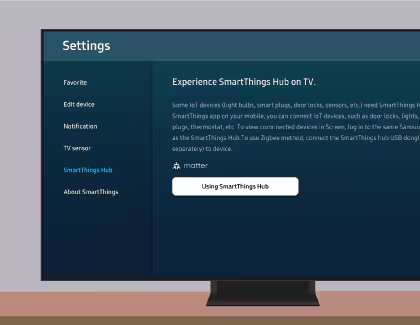
Catatan: Jika Anda mengalami masalah dengan Samsung Smart TV, Anda dapat memeriksa pembaruan perangkat lunak yang tersedia, karena pembaruan ini mungkin berisi perbaikan untuk masalah Anda. Tangkapan layar dan menu perangkat dapat bervariasi, tergantung model dan versi perangkat lunak.
Terima kasih atas tanggapan Anda
Mohon jawab semua pertanyaan.
RC01_Static Content



